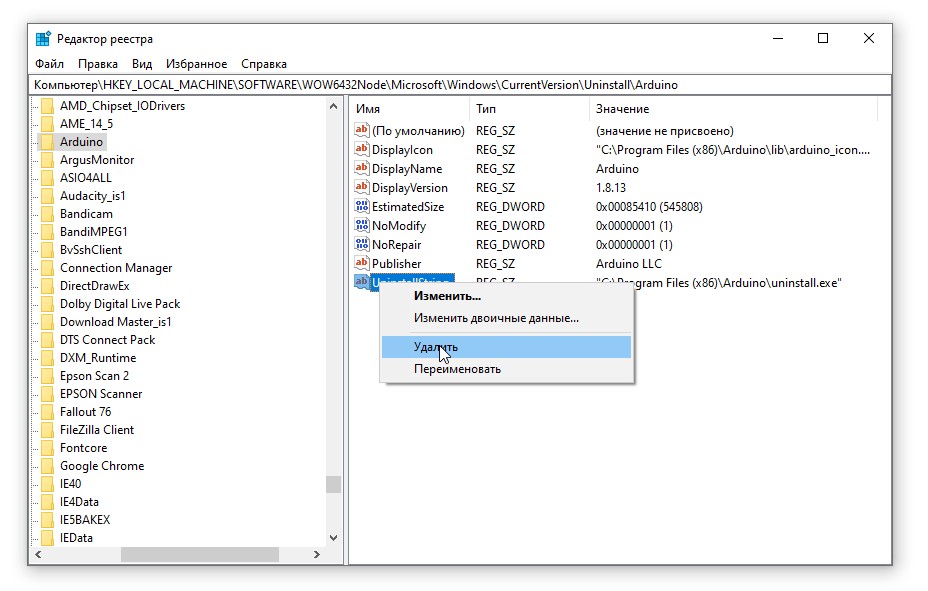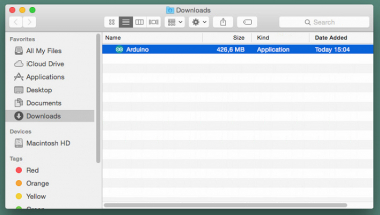Как удалить ардуино ide из компьютера полностью
Обновлено: 07.07.2024
В графическом интерфейсе Arduino для окон, если я нажимаю на Sketch -> Import Library, в нижней части меню есть раздел «Contributed».
К сожалению, я ошибся и добавил библиотеку, которую не хотел в этот список.
Как я могу удалить его из этого списка?
Перейдите в каталог документов Arduino; внутри вы найдете каталог с именем "библиотеки". Каталог импортированной библиотеки будет там. Просто удалите его и перезапустите приложение Arduino.
Ваша папка библиотеки Arduino должна выглядеть так (в Windows):
или как это (на Mac и Linux):
Единственная проблема с неиспользуемыми библиотеками - тривиальный объем дискового пространства, которое они используют. Они не загружаются автоматически, поэтому не занимают память приложения Arduino IDE.
Цитата из официальная документация по состоянию на август 2013 года:
Созданные пользователем библиотеки начиная с версии 0017 находятся в подкаталоге вашего каталога эскизов по умолчанию. Например, в OSX новым каталогом будет
/Documents/Arduino/library/. В Windows это будет Мои документы\Arduino\library\. Чтобы добавить свою собственную библиотеку, создайте новый каталог в каталоге библиотек с именем вашей библиотеки. Папка должна содержать файл C или C++ с вашим кодом и файл заголовка с вашими объявлениями функций и переменных. Затем он появится в Sketch | Импортировать библиотеку в меню Arduino IDE.
Чтобы удалить библиотеку, остановите Arduino IDE и удалите каталог библиотеки из вышеупомянутого местоположения.
Мне пришлось искать их в C:\Users\Dell\AppData\Local\Arduino15 \
Мне пришлось воспользоваться помощью атрибутов «дата создания» и «дата изменения», чтобы определить, какие библиотеки следует удалить.
Но имена все еще отображаются в IDE . Но это то, с чем я могу жить сейчас.
Я обнаружил, что начиная с версии 1.8.4 библиотеки можно найти в
/Arduino/Libraries. Надеюсь, это поможет кому-нибудь еще.
Ответ действителен, только если вы не изменили поле «Местоположение Sketchbook» в «Настройках». Итак, для начала вам нужно открыть Arduino IDE и перейти в меню
В диалоговом окне посмотрите на поле «Местоположение Sketchbook» и откройте соответствующую папку . Внутри находится папка «библиотеки».


Для работы рекомендуется компьютер с Winodws 7 или выше, либо Linux/MacOS
Не рекомендуется устанавливать Arduino Windows app из магазина приложений Windows, так как с ней бывают проблемы
Не устанавливайте старые версии IDE, если нет на то весомых причин, а также beta и hourly-билды
Драйвер Arduino
Во время установки Arduino IDE программа попросит разрешения установить драйвера от неизвестного производителя, нужно согласиться на установку всего предложенного.
Обновление Arduino IDE (Windows)
- Папка с программой
- C:\Program Files (x86)\Arduino\ (64-битная версия Windows)
- C:\Program Files\Arduino\ (32-битная версия Windows)
- Документы\Arduino\
- C:\Пользователи (или Users)\Ваш_пользователь\AppData\Local\Arduino15\
Удаляем следы из реестра:
- Открыть редактор системного реестра:
- Windows 10: Пуск/regedit
- Предыдущие: Пуск/Выполнить/regedit
- В окне поиска пишем arduino\uninstall
- Поиск
![]()
Решение других проблем
Распаковка портативной версии
Видео
Процесс установки и настройки полностью показан на этом видео:
Для смартфона
Писать и загружать прошивку через смартфон тоже можно, понадобится смартфон на Android и приложение ArduinoDroid . Также для тренировки и удобного редактирования скетчей можно использовать CppDroid , но загружать в плату она не умеет.
Программная среда Arduino IDE содержит большое количество вспомогательных инструментов. Они облегчают работу, позволяя пользователям не углубляться в глубины программирования на более профессиональном уровне. Библиотеки в Ардуино – автономные модули с кодами, которые расширяют функциональные возможности ПО. Найти их можно как на официальном сайте разработчика, так и на специализированных веб-сервисах, авторских страничках программистов и видео-блогеров в «теме».
А вот как удалить библиотеку из Arduino IDE? Ведь бывают ситуации, когда закачались не те данные, они устарели и корректно не запускаются, такие уже имеются на вашем электронном устройстве или просто не нужны.
- на Windows и Mac девайсах ищем в папке "Мои документы" > "Arduino" > "Библиотека";
- на Linux устройствах в /home/<username>"Scetchbook" > "Libraries". Примеры на Линукс:
Немного терпения, пару минут времени и все готово!
![]()
В комментариях с радостью отвечу на ваши вопросы.
![]()
Сегодня мы поговорим о том, как подключить ESP32 к Ардуино. Данная инструкция больше подходит для Windows девайсов (хотя и для других операционных систем типа.
![]()
Инструкция по установке скетчей в платы Arduino или аналоги.
![]()
Что делать в ситуации, когда плата Arduino Uno не появляется в диспетчере устройств на Windows и компьютер ее не видит? Эта проблема довольно распространенная.
![]()
Прошить Arduino с помощью USBasp не сложно, но нужно понимать, для чего необходима данная процедура и как ее произвести в домашних условиях.
![]()
Программная среда Arduino IDE является связывающем звеном между пользователем и оборудованием. Без нее вы не сможете пользоваться библиотеками, создавать.
![]()
Сегодня я собираюсь показать вам, как установить, обновить и / или удалить Arduino IDE на вашем персональном компьютере (Microsoft Windows XP / Vista / 7/8 / 8.1 / Win10 и т. Д.). Как вы знаете, Arduino IDE является многофункциональной разработкой. Платформа.
Список потребностей:
1. Ваш компьютер
2. Интернет соединение
Расходные материалы:
Шаг 1: Как установить Arduino IDE в Windows?
![]()
1. Посетите Arduino.cc нажмите здесь
3. После отображения новой страницы вы можете увидеть последнюю версию вверху.
Существует два типа загрузки Arduino IDE:
1. Установка администратора
2. Установка без прав администратора
Если вы являетесь единственным пользователем, который использует компьютер, который вы используете прямо сейчас, вы можете загрузить установку без прав администратора.
Если ваш компьютер является чужим, вы можете предпочесть установку без прав администратора. Из-за того, что учетные записи администратора хотят, чтобы вы вводили пароль администратора. Если вы не разрешаете устанавливать какие-либо программы, которые ограничены администратором, вы можете выбрать установку без прав администратора для программирования ваших плат Arduino.
Шаг 2: Как обновить / удалить Arduino IDE в Windows?
![]()
Если вы загрузили свою Arduino IDE некоторое время назад на свой компьютер, если вы хотите удалить;
1. Если вы загрузили установку администратора с именем Windows Installer, вам нужно удалить Arduino IDE из панели управления.
2. Если вы загрузили установку без прав администратора, просто удалите установочную папку Arduino.
Шаг 3: БОНУС: Чтение этого наставления
ПРИМЕЧАНИЕ. Эта инструкция предназначена для людей с нарушениями зрения, чтобы услышать предложения, чтобы узнать, что здесь происходит. Посмотрите видео, оно объясняет все шаги.
![]()
Одной из причин популярности Arduino является простота использования разнообразных периферийных устройств (модулей): дисплеев, драйверов двигателей, модулей беспроводной связи (Bluetooth, wi-fi, XBee или ISM) и т. д.
Программная среда Arduino (IDE) включает в себя множество полезных функций, облегчающих создание программ для новых проектов. Но, к сожалению, она не может иметь встроенную поддержку для каждого вновь появившегося нового оборудования (модуля) или компонента программного обеспечения.
Вместо этого осуществляется поддержка «библиотек», которые являются автономными модулями, предназначенными для расширения программной среды, добавления определенных функций или аппаратной поддержки.
Основным источником библиотек для Arduino являются производители аппаратного обеспечения, создающие их для обеспечения поддержки в IDE Arduino.
Где можно найти библиотеки к Ардуино
Если вам нужна поддержка Arduino для определенного оборудования (модуля), попробуйте просмотреть сайт производителя модуля. Вы также можете посетить сайт Arduino, в котором собрано множество популярных библиотек.
В противном случае попробуйте выполнить поиск в Google, например, наберите «Arduino library» и название вашего оборудования.
Как подключить библиотеку в Ардуино
![Как подключить библиотеку в Ардуино]()
Как добавить библиотеку в Ардуино
Если в IDE нет необходимой предустановленной библиотеки, то ее необходимо установить самостоятельно. Для этого есть 2 способа.
Первый способ: Добавление библиотеки из репозитория Ардуино.
Создатели Arduino разместили в интернете базу различных библиотек. Если вам не хватает какой-то библиотеки, то вы можете поискать ее в репозитории. Для этого выберите в меню «Скетч – Подключить библиотеку – Управлять библиотеками».
![Как добавить библиотеку в Ардуино]()
![arduino-biblioteki репозиторий]()
В этом окне вы можете скачать из интернета новую или обновить уже существующую библиотеку.
Второй способ: Добавление библиотеки, скаченной из интернета.
Поскольку в среде Arduino почти все легко и просто, установка дополнительных библиотек тоже не вызывает больших сложностей. В качестве примера мы покажем установку библиотеки для работы с радиомодулем системы беспроводной связи NRF24L01 от компании Nordic Semiconductor.
После того как вы скачали архив библиотеки arduino-nrf24l01-master.zip, необходимо ее установить в IDE. Для этого перейдите в меню «Скетч – Подключить библиотеку – Добавить ZIP библиотеку»
![arduino Добавить ZIP библиотеку]()
Затем укажите местоположение скаченного файла arduino-nrf24l01-master.zip и нажмите кнопку Open.
![arduino укажите местоположение скаченного файла]()
После этого, как правило, мы имеем установленную библиотеку. Но, к сожалению, часто бывает так, что Arduino сигнализирует ошибку «Выбранная папка/zip файл не содержит корректных библиотек»
После перезагрузки IDE Arduino мы можем подключить данную библиотеку, а также воспользоваться примерами для радиомодуля NRF24L01
![подключить данную библиотеку]()
Как удалить библиотеку в Aрдуино
Если вы разобрались, как можно установить новую библиотеку в IDE, то для вас не будет проблемой и с ее удаление (в случае необходимости).
Читайте также: